Потребителите се адаптират от Windows към macOS доста бързо. Повечето стъпки са интуитивни, а останалите са обяснени в помощта. При използването на клавиатурата има само няколко незначителни странности. В този материал нашите експерти ви казват как да превключите езика за въвеждане на данни в Mac и да зададете удобно оформление.
Меню и настройки
Както и в други операционни системи, в macOS можете да превключвате езика за писане чрез натискане на клавишната комбинация или чрез натискане на индикатора за подредба.
В десния ъгъл на горната лента по подразбиране има икона на флаг. Щракнете върху него, за да се отвори падащо меню. Всички инсталирани в системата макети се показват в горната част, а до активния в момента макет се поставя отметка. С помощта на мишката езикът за въвеждане може да се превключва директно в това меню. За да видите използваната клавишна комбинация, натиснете последния ред, отбелязан като „3“ на снимката на екрана.

В левия ъгъл на горната лента можете да щракнете върху логото на Apple, за да получите достъп до системните настройки. В разширеното меню изберете елемент, маркиран с рамка.
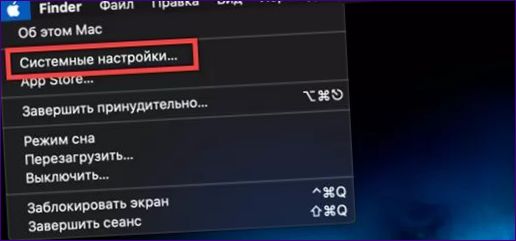
След като влезете в панела със системни настройки, отворете раздела „Клавиатура“.
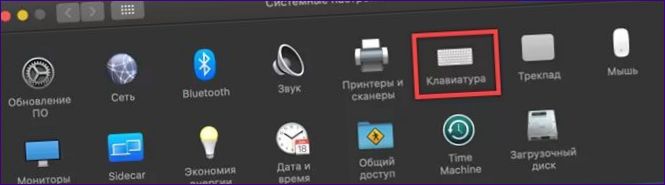
Менюто на дисплея за макети отвежда потребителя директно към блока за управление на входните параметри. Тук избираме раздела „Ключови комбинации“. Изберете „Input Sources“ (Входни източници) в лявата част на прозореца, като щракнете върху него. От дясната страна се отварят клавишните комбинации, определени за превключване на оформленията. Двойно щракване върху областта, маркирана с „3“, отваря диалоговия прозорец за редактиране на комбинации. По този начин потребителят може да смени клавиатурата по подразбиране с по-позната или удобна.
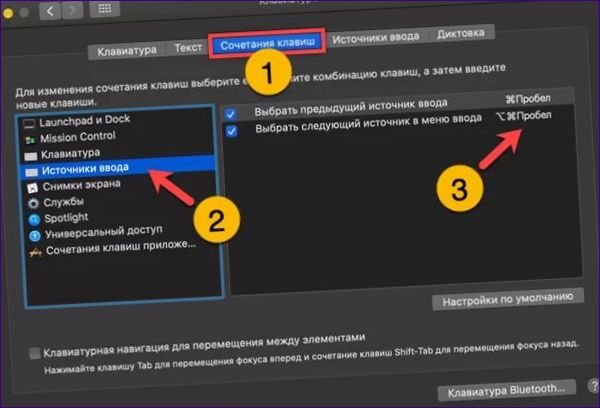
Разположения на клавиатурата
Когато потребителят стартира Mac за първи път, той посочва географското си местоположение и езиковите си предпочитания. Въз основа на тази информация системата автоматично инсталира лингвистични пакети. Впоследствие потребителят може да промени първоначалния набор от езици или да избере друго оформление.
Преминете към раздела „Входни източници“ в раздела за работа с клавиатурата. В горната лява част числото „2“ показва инсталираните езикови пакети. Когато ги изберете с мишката, в долната част на прозореца ще се активира бутонът „-„. Можете да го използвате, за да премахнете избраното оформление. За да добавите нова файлова система, натиснете „+“.
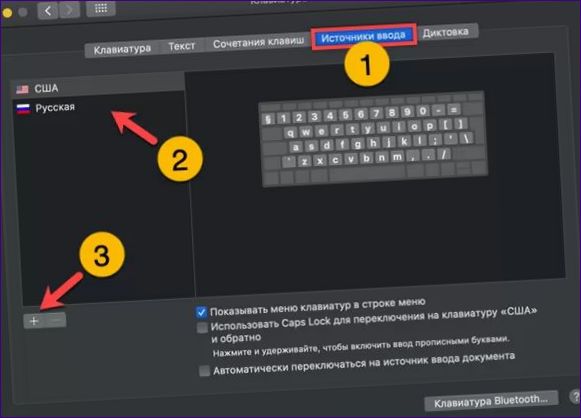
В горната лява част на прозореца, който се отваря, можете да видите инсталираните езикови пакети. Под нея, под хоризонталната лента, се намират наличните файлове. Като маркирате Българския език, можете да зададете друго оформление. Например клавиатурната подредба „Български-ПК“ е доста популярна сред потребителите на персонални компютри заради препинателните знаци.
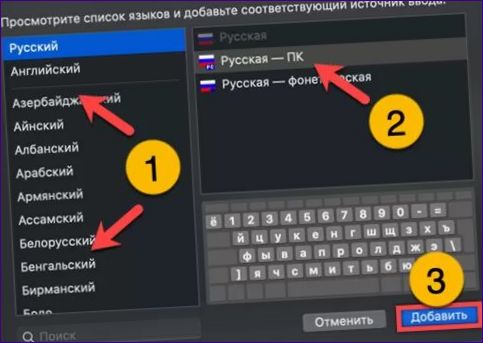
Препинателни знаци
По подразбиране препинателните знаци „точка“ и „запетая“ не се въвеждат в долния ред клавиши на компютрите Apple, а в цифровия блок. Много потребители не могат да свикнат с това и променят оформлението на „Български – PC.
Първата снимка на екрана показва стандартното оформление на препинателните знаци. Запетая с Shift+6 и точка с Shift+7. Позицията на буквата „yo“ е показана в червено. Той почти не се използва, но има отделен физически бутон за него.

Втората екранна снимка показва разположението на клавишите в подредбата „Български – PC“. Основната разлика, за която се притесняват потребителите на Windows, е разположението на препинателните знаци. Тук ги въвеждате по обичайния начин. Точката се изписва с просто натискане, а запетаята – с натискане и задържане на клавиша Shift.

В заключение
Нашите експерти ви показват как да превключите езика за въвеждане на текст на вашия компютър Mac и да решите проблема с въвеждането на препинателни знаци в руската клавиатурна подредба.

Можете ли да ми помогнете как да променя езика на моя Mac? Имам нужда от инструкции за това, тъй като не го знам. Благодаря ви предварително!
За да промените езика на вашия Mac, трябва да отидете в „System Preferences“ (Настройки), след това изберете „Language & Region“ (Език и район). В отворилото се прозорец, кликнете на „+“ и изберете желания от вас език. Поставете го във вашите предпочитания в списъка с избрани езици и го поставете като първи в настройките. Рестартирайте вашия Mac и операционната система ще бъде на новият ви език.
Как да променя езика на моя Mac? Моля, дайте ми инструкции или насоки как да променя езика на моя Mac. Благодаря ви предварително за помощта!
За да промените езика на вашия Mac, отидете на „Настройки“ > „Език и регион“. Натиснете върху „+“ и изберете желания език от списъка. След това го поставете на първо място в списъка с предпочитания на езици. Натиснете „Използвай като основен“ и рестартирайте Mac-а си. Сега вашата операционна система ще бъде на новия език.